文章詳情頁
win10筆記本麥克風說話沒聲音
瀏覽:2日期:2023-04-23 18:54:46
有使用win10系統的筆記本小伙伴表示,筆記本的麥克風說話沒有聲音,這個是什么情況呢?可能是驅動出現了一定的問題,下面一起來看看具體的解決方法。

【麥克風使用常見問題】
win10筆記本麥克風說話沒聲音解決方法1、首先我們要確保計算機安裝有聲卡硬件,右鍵點我的電腦,選擇管理,在彈出的選項框里選擇設備管理,如下圖查看是否有聲音這一選項。
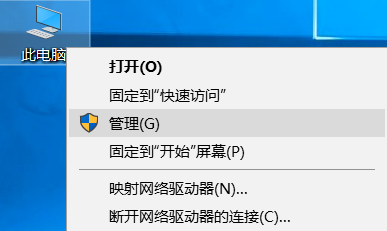
2、然后我們需要確定驅動是否完好,上圖表示驅動是正常的,如果你有外接語音設備在設備管理器里語音欄下,任然會顯示出來驅動不正常的,顯示如下,在聲卡名稱的前方會有個黃色的驚嘆號

3、如果驅動不正常,請下載驅動軟件進行更新,驅動正常情況下驅動軟件會提示異常驅動,只需要點擊安裝即可
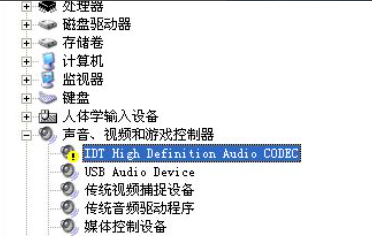
4、在確保驅動都正常的情況下,麥克風還是不可用,我們可以右鍵點擊屏幕下方的小喇叭,選擇聲音選項然后選擇錄制選項,查看下面的設備是否被禁用
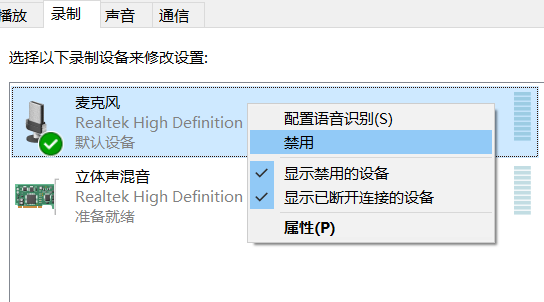
5、如果確保硬件,驅動和聲音選項里正常和配置正確,而你的電腦又是window10系統的時候請點開window徽標,選擇設置隱私設置選擇麥克風選項,查看開關和功能是否開啟。如果是此選項導致請重啟應用就好了
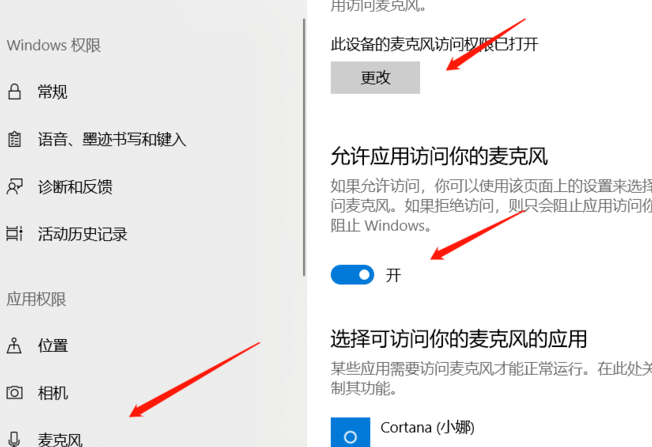
以上就是win10筆記本麥克風說話沒聲音解決方法,喜歡的小伙伴可以關注好吧啦網哦。
以上就是win10筆記本麥克風說話沒聲音的全部內容,望能這篇win10筆記本麥克風說話沒聲音可以幫助您解決問題,能夠解決大家的實際問題是好吧啦網一直努力的方向和目標。
上一條:Win10麥克風沒有聲音怎么辦下一條:win8系統麥克風沒聲音怎么辦
相關文章:
1. regsvr32.exe是什么進程?regsvr32.exe進程詳細介紹2. UOS怎么設置時間? 統信UOS顯示24小時制的技巧3. grub2引導freebsd詳解4. Windows11任務欄不自動隱藏怎么辦?5. uos截圖保存在哪? UOS設置截圖圖片保存位置的技巧6. dllhost.exe進程占用CPU很高怎么解決?全面解析dllhost.exe進程7. Win10電腦制作定時關機代碼bat文件教程8. Win10提示無法正常啟動你的電腦錯誤代碼0xc0000001的解決辦法9. Win10如何開啟多核優化?Win10開啟多核優化的方法10. Win10專注助手自動打開怎么辦?Win10注助手自動打開的解決方法
排行榜

 網公網安備
網公網安備